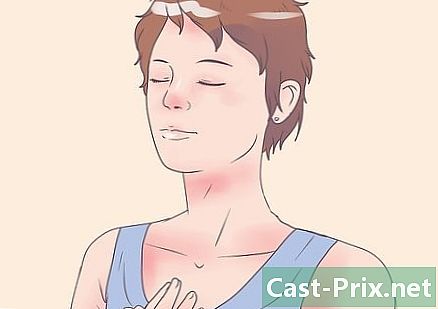Как да изтриете временни файлове в Windows 7
Автор:
Randy Alexander
Дата На Създаване:
25 Април 2021
Дата На Актуализиране:
1 Юли 2024

Съдържание
- етапи
- Част 1 Показване на скрити файлове
- Част 2 Изтриване на временни файлове за приложения
- Част 3 Премахване на временни файлове от Windows
- Част 4 Изтриване на временни файлове в Internet Explorer
Ако компютърът ви с Windows 7 се забави или изчерпа паметта, можете да опитате да изтриете временни файлове. На първо място, ще трябва да покажете скритите файлове и едва след това можете да изтриете временните файлове от папката с приложения, папката на Windows и кеша на Интернет.
етапи
Част 1 Показване на скрити файлове
- Затворете колкото се може повече програми. Програмите на вашия компютър използват файлове, които са в папката Темп и не можете да изтриете временни файлове в употреба.
-

Отворете менюто "Старт"
. Кликнете върху логото на Windows в долната лява част на екрана. -

Кликнете върху полето e. Ще го намерите в долната част на прозореца Старт. -

тип Windows Explorer. Вашият компютър ще търси приложението Windows Explorer. -

Кликнете върху
Windows Explorer. Това е иконата на папката в горната част на прозореца Старт. -

Изберете организирам. Този раздел е в горната лява част на прозореца. Отваря падащо меню. -

Кликнете върху Опции за папки и търсене. Тази опция е в средата на падащото меню и отваря нов прозорец. -

Отворете раздела Преглед. Намира се в горната част на прозореца. -

Проверете опцията Преглеждайте скрити файлове, папки и дискове. Тази опция е в средата на страницата.- Вашият компютър вече показва скрити файлове, ако тази опция е поставена отметка.
-

Кликнете върху прилага след това нататък добре. Отсега нататък ще имате достъп до файла Темп и можете да го отворите за вашите приложения и за самия Windows.
Част 2 Изтриване на временни файлове за приложения
-

Кликнете върху Моят компютър. Тази опция е в колоната вляво на прозореца. -

Кликнете два пъти върху твърдия диск на компютъра. Тази икона на твърдия диск е под заглавието Периферни устройства и читатели и обикновено носи буквата С. -

Кликнете два пъти върху папката потребители. Тя трябва да бъде в горната част на прозореца. -

Кликнете два пъти върху потребителската си папка. Това е папката с първите букви на вашето име или вашето потребителско име, ако използвате rie адрес за свързване с вашия компютър. -

Кликнете два пъти върху папката AppData. Намира се в горната част на прозореца. -

Кликнете два пъти върху папката местен. Освен това е в горната част на прозореца. -

Изберете папката Темп. Кликнете върху папката Темп в горната част на прозореца, за да го изберете. -

Кликнете върху организирам. Това е разделът в горната лява част на прозореца. Кликнете върху него, за да отворите меню. -

Изберете свойства. Тази опция е в дъното на менюто и отваря нов прозорец. -

Премахнете отметката от квадратчето Само за четене. Той е в долната част на новия прозорец. -

Кликнете върху прилага. Този бутон е в долната дясна част на прозореца. -

Изберете добре когато ще бъдете поканени. Тази стъпка гарантира, че всичко в папката Темп се занимава с деактивирането на „само за четене“.- Може да се наложи да кликнете върху продължавам или прекарвам или потвърдете премахването само за четене за тази папка, преди да продължите.
-

Кликнете върху добре. Този бутон е в долната част на прозореца и сега ви позволява да изтриете съдържанието на папката Темп. -

Отворете папката Темп. Кликнете два пъти върху него, за да го отворите в Windows Explorer. -

Изберете всички файлове. Кликнете отново върху организирам след това нататък Изберете всички или натиснете едновременно Ctrl и А. -

Изтрийте файловете. Натиснете клавиша Изтриване от вашия компютър или щракнете организирам след това премахване в падащото меню. Съдържанието на файла Темп ще бъде преместен в кошчето.- За да изтриете окончателно тези файлове, ще трябва да изпразните кошчето.
- Възможно е в папката да намерим системни файлове Темп, Тези файлове не могат да бъдат изтрити, но ще отнемат само няколко килобайта място.
Част 3 Премахване на временни файлове от Windows
-

Кликнете отново върху Моят компютър. Този раздел се намира отляво на прозореца на Windows Explorer. -

Кликнете два пъти върху вашия твърд диск. Папката на вашия твърд диск ще се отвори отново. -

Кликнете два пъти върху папката Windows. Обикновено е в средата на прозореца. -

Превъртете и изберете папката Темп. Той е в долната част на прозореца. -

Премахнете защитата за четене от папката Темп.- Кликнете върху организирам.
- Изберете свойства.
- Премахнете отметката от квадратчето Само за четене.
- Кликнете върху прилага.
- Изберете добре когато ще бъдете поканени.
- Кликнете върху добре.
-

Отворете папката Темп. Кликнете два пъти върху папката, за да я отворите. -

Изберете всички файлове в папката. Кликнете отново върху организирам след това нататък Изберете всички или натиснете клавишите Ctrl и А. -

Изтрийте файловете. Натиснете клавиша Изтриване от вашия компютър или щракнете организирам след това премахване в менюто, което се показва. Съдържанието на файла Темп ще бъде преместен в кошчето.- Ако искате да изтриете окончателно тези файлове, ще трябва да изпразните кошчето си.
Част 4 Изтриване на временни файлове в Internet Explorer
-

Отворете менюто "Старт"
. Кликнете върху логото на Windows в долната лява част на екрана. -

Кликнете върху полето e. Това е полето в долната част на прозореца Старт. -

тип опции за интернет. Windows ще потърси програмата на Internet Options на вашия компютър. -

Кликнете върху Интернет опции. Това е иконата на глобус в горната част на прозореца Старт. -

Изберете раздела общ. Той е отляво на прозореца на интернет опциите. -

Кликнете върху настройки. Тази опция се намира в долната дясна част на секцията История на сърфиране. -

Кликнете върху Преглед на файлове. Ще намерите тази опция в долната дясна част на прозореца. -

Изберете файловете. Кликнете отново върху организирам след това нататък Изберете всички, Можете да натиснете клавишите едновременно Ctrl и А. -

Изтрийте файловете. Натиснете клавиша Изтриване от клавиатурата си, за да изтриете избраните файлове. Можете също да щракнете организирам след това нататък премахване в падащото меню. Файловете в папката на интернет кеша ще бъдат преместени в кошчето.- Ще трябва да изпразнете кошчето, за да изтриете трайно тези файлове от вашия компютър.

- За да избегнете натрупването на временни файлове, препоръчително е да ги изтриете 1 или 2 пъти месечно от вашия компютър.
- Функцията "Изтриване на временни файлове" в Internet Options или Disk Cleaner няма да изтрива временни файлове от тези папки.